 |
| Live KDE Neon (Plasma) Developer Edition (unstable branches) 5.6.90, — não “Plasma Wayland” |
Esta sessão “Live USB” do KDE Neon Plasma (não-Wayland!) Developer Edition (Git-Unstable) foi carregada às 17:44 de 22 Mai. 2016, e se estendeu até às 21:29 do dia 27, com duração total de 123 horas e 45 minutos, sem “crashes” ou falhas, — “erros: zero”, — até onde é dado a um usuário leigo perceber.
- Foi precedida de outra sessão, — mera sondagem, — também sem erros, interrompida após 9 horas para recomeçar de modo mais organizado.
Apenas, não foi possível carregar a sessão “Plasma Wayland”, — nas duas vezes, o Login só pôde ser feito para sessão “Plasma”.
Feita essa ressalva, nunca vi um Linux funcionar com tamanha perfeição, — nem em “Live USB”, nem depois de instalado.
Não foram feitos upgrades, — que no 5º dia da sessão “Live USB” (27 Mai.), já somam 234 pacotes, segundo o Synaptic. — Trata-se, portanto, de uma experiência “congelada” no estado do KDE Neon em 20 Mai. 2016: — “plasma-wayland-devedition-gitunstable-20160520-2117-amd64.iso” (não há imagens i386).
Após um primeiro “sudo apt-get update”, foram instalados Shutter e Synaptic.
Pelo Synaptic foram instalados:
- LibreOffice (pt-br, Writer, Calc)
- Conky, curl
- Psensor, lm-sensors, fancontrol, hddtemp
- Chromium, chromium-codecs-ffmpeg-extra
- Gimp, ttf-mscorefonts-installer
- pyRenamer
KDE Neon
O KDE Neon não é uma “distribuição” (“distro”) Linux. — Começou como um “acesso imediato” às mais novas tecnologias KDE, tão logo os pacotes são liberados, — fundado “sobre” o Ubuntu 15.10.
Numa simplificação grosseira, você tem um KDE “rolling release”, — em cima de uma “distro” estável (ciclo periódico), — inicialmente, Ubuntu 15.10.
Em “KDE Neon upgrades to 16.04 LTS” (14 Abr. 2016), Jonathan Riddell antecipou-se em 1 semana ao lançamento do Ubuntu 16.04, ao anunciar a página Download KDE Neon, com imagens ISO Live / Install “daily-built” fundadas sobre o Xenial, contendo apenas KDE Frameworks e KDE Plasma, para contribuidores e usuários dispostos a testá-las.
Às 17:50 do dia 27 Mai. 2016, a página de download oferece imagens ISO datadas das 8:06 ~ 11:44.
- User Edition Live/Install → neon-useredition-20160527-1018-amd64.iso
- Developer Edition Git-Stable Branch → neon-devedition-gitstable-20160527-1144-amd64.iso
- Developer Edition Git-Unstable Branch → neon-devedition-gitunstable-20160527-0806-amd64.iso
Pede-se aos usuários um feedback sobre sua experiência com o KDE Neon User Edition Tech Preview, respondendo a algumas perguntas básicas: — Qual a ISO e data (“date stamp”), como a mídia foi gerada, se enfrentou problemas no Boot, na sessão Live, na Instalação, depois de instalado etc.
→ Quem já tem o Ubuntu 16.04 instalado, pode encarnar os Transformers, por comandos no Terminal. “Basta” instalar “neon-desktop”, acrescentar alguns repositórios, e assim por diante. Não explorei esse caminho, pois não tinha motivo para brincar com o Kubuntu 16.04 recém instalado. Em tempo: KDE Neon frisa que essa operação não acrescenta uma camada ao Kubuntu, — por não serem compatíveis, — mas simplesmente o substitui.
KDE Neon Plasma Wayland
Mais recentemente, em “Plasma Wayland images go daily” (4 Mai. 2016), Jonathan Riddell anunciou que, — dado o desenvolvimento da infraestrutura do projeto KDE Neon, — o Plasma Wayland passava a ser oferecido em cima de suas atualizações diárias.
“It uses packages built from KDE Frameworks and Plasma Git master branches and has a default session of KWin running as a Wayland compositor”.
A primeira parte da frase repete a descrição anterior do “KDE Neon”, — com quase as mesmas palavras.
Na segunda parte da frase, explicita que, — no “KDE Neon Plasma Wayland”, — o Kwin roda “como compositor Wayland”.
Às 17:50 do dia 27 Mai. 2016, a imagem ISO disponível datava da noite da véspera, — parece haver uma defasagem regular de cerca de 12 horas entre a liberação diária do “KDE Neon” e a do “KDE Neon Plasma Wayland”:
- Plasma Wayland Developer Edition Git-Unstable → plasma-wayland-devedition-gitunstable-20160526-2117-amd64.iso
→ Também neste caso, quem já tem o KDE Neon instalado, pode adicionar o Plasma Wayland pelo comando “sudo apt install plasma-workspace-wayland”, sem necessidade de baixar imagem ISO e reinstalar. Também não explorei esse caminho, até porque não tenho KDE Neon instalado.
Caçando sarna
Esta última imagem ISO era, de longe, a que prometia mais “emoções”, — pelo menos, para um mero usuário, que não entende lhufas dessa conversa toda, — e foi a escolhida para um “teste de trabalho em Live USB” (sem intenção de instalar… em tese).
A escolha baseou-se unicamente na máxima quantidade de pedras e espinhos:
- Um projeto novo, que nem chega a ser “distro”,
- declaradamente mal-testado,
- em versão não destinada a “usuário”,
- na opção “instável”,
- e por cima disso tudo,
com algo ainda tão controverso como o Wayland.
Sem dúvida, estava nos limites extremos do “não-confiável”, — em especial, para um usuário leigo total.
Exatamente o tipo de coisa que nunca havia experimentado. O Kubuntu 14.04, p.ex., — com toda sua reputação e confiabilidade, — só fui instalar meses após o lançamento, depois de assentada a poeira dos bugs iniciais.
Mas rodar um “projeto” Linux em sessão Live USB não tira pedaço. — E é um estímulo para aprender alguma coisa.
Até agora, essa brincadeira já me fez tomar conhecimento de várias coisas, — da existência de um “servidor X”, da virada da Canonical para o “Mir”, da ampliação do papel do “Kwin” etc., — e poderá me deixar um pouco menos perdido, num eventual cenário futuro, onde venha a ter de pesar prós & contras entre Kubuntu vs. KDE Neon.
De “Wayland”, propriamente, apenas começo a fazer uma ideia, — mas não sei exatamente qual a diferença entre esta sessão “KDE Neon Plasma” (que já caminha para 120 horas) e uma sessão “KDE Neon Plasma Wayland” (opção que ainda não consegui carregar no Login).
Na prática, portanto, fica provisoriamente adiado o último item da lista de pedras & espinhos, — até que consiga carregá-lo. — Suponho que o que pude rodar foi o equivalente à penúltima opção de imagem ISO: — Developer Edition Git-Unstable Branch
Problemas: Zero
 |
| Desconfiguração mínima no Dolphin: 1 minuto para tornar a ocultar partições não-utilizadas |
Quanto ao resto, — não ser uma “distro”, estar muito pouco testado, não se destinar a usuários, rodando pacotes “instáveis”, — após 120 horas de sessão Live contínua, foram registrados tão poucas falhas “visíveis” a um leigo, que equivalem a “zero falhas”:
- Uma única, pequeníssima, perda de configuração do Dolphin, — a certa altura, o painel de “Locais” voltou a exibir partições que havia ocultado, — o que pode até ter sido causado por algum clique descuidado. Uso muito o “right-click” naquela área, para abrir uma partição em “nova aba”, mas qualquer descuido pode reexibir partições ocultas, ou desmontar etc.
- Um ou dois casos de fechamento do Kate, — evento tão silencioso e discreto, tão imperceptível, que talvez eu mesmo tenha fechado, sem me dar conta. Ainda tenho a tendência de esquecer quando há 2 ou mais documentos abertos, e fechar o aplicativo, em vez de fechar uma aba.
Fato é que não recebi nenhum aviso de “crash”, nem de “erro”, “fechamento inesperado”, nada, — nem detectei falhas não-notificadas, — após 5 dias de sessão contínua, em trabalho constante.
A meu ver, isso é um grau de “perfeição”, superior ao do Kubuntu 16.04 LTS instalado há 1 mês, — o que me deixa com a preocupante vontade de substituí-lo pelo KDE Neon Developer Edition (unstable branches) Plasma Wayland.
Erros & erros
 |
| “wayland-errors” e “xsession-errors” no KDE Neon após quase 120 horas de sessão contínua |
Naturalmente, faço algumas cópias do arquivo “~/home/.xsession-errors” para uma pasta do HD. Tinha 1,1 MiB no dia 23 (23:00); umas 12 horas depois, 1,5 MiB no dia 24 (11:30).
Agora, dia 27 (16:18), está com 4,9 MiB, porém a última modificação data da véspera, — sinal de que nenhum erro foi registrado ao longo de umas 8 horas de trabalho intenso.
“Erros”, portanto, sempre existem. — Na sessão Live Kubuntu 16.04 de 22~23 Abr. 2016, quase sem falhas perceptíveis, o arquivo “xsession-errors” alcançou 2,3 MiB em 31 horas.
Já o arquivo “~/home/.wayland-errors” ao final do 5º dia, continua com apenas 1,8 KiB, e data das 17:43 do dia 22, — quando a tela de Login oferecia as opções de sessão “Plasma (Wayland)” ou apenas “Plasma”. — Parece conter a explicação de por quê não foi possível carregar uma sessão “Plasma-Wayland”:
startplasmacompositor: Starting up...
dbus-update-activation-environment: warning: error sending to systemd: org.freedesktop.DBus.Error.Spawn.ChildExited: Process org.freedesktop.systemd1 exited with status 1
No backend specified through command line argument, trying auto resolution
QObject: Cannot create children for a parent that is in a different thread.
(Parent is KWin::LibInput::Connection(0x1195d20), parent's thread is QThread(0x1154e10), current thread is QThread(0x10e8ed0)
QObject: Cannot create children for a parent that is in a different thread.
(Parent is KWin::LibInput::Connection(0x1195d20), parent's thread is QThread(0x1154e10), current thread is QThread(0x10e8ed0)
QObject: Cannot create children for a parent that is in a different thread.
(Parent is KWin::LibInput::Connection(0x1195d20), parent's thread is QThread(0x1154e10), current thread is QThread(0x10e8ed0)
QObject: Cannot create children for a parent that is in a different thread.
(Parent is KWin::LibInput::Connection(0x1195d20), parent's thread is QThread(0x1154e10), current thread is QThread(0x10e8ed0)
QObject: Cannot create children for a parent that is in a different thread.
(Parent is KWin::LibInput::Connection(0x1195d20), parent's thread is QThread(0x1154e10), current thread is QThread(0x10e8ed0)
QObject: Cannot create children for a parent that is in a different thread.
(Parent is KWin::LibInput::Connection(0x1195d20), parent's thread is QThread(0x1154e10), current thread is QThread(0x10e8ed0)
kwin_core: Failed to initialize compositing, compositing disabled
kwin_core: The used windowing system requires compositing
kwin_core: We are going to quit KWin now as it is broken
startplasmacompositor: Shutting down...
xprop: unable to open display ''
xprop: unable to open display ''
startplasmacompositor: Done.
Shutter
 |
| Mensagens de “erro” do Shutter, a cada vez que se renomeiam seus arquivos fora dele |
Afora isso, apenas mensagens de “erro” do Shutter, — na verdade, crises de ciúme, — a cada vez que seus preciosos screenshots são renomeado pelo Dolphin ou pelo Gwenview.
Registro esse detalhe do Shutter, apenas como lembrete, — para futura observação no Linux Mint, e reavaliação de qualquer coisa similar que tenha registrado em outros testes Live USB. — Esta foi a primeira vez que comprovei a causa & efeito desse “erro” do Shutter.
Para evitar esse estresse, parece haver pelo menos 2 caminhos:
- Usar o próprio Shutter para visualizar e renomear suas capturas de tela, — embora não ofereça algumas comodidades do Gwenview, a que já me acostumei.
- Escolher a opção “Descartar”, em cada aviso desses, do Shutter, para que o respectivo arquivo deixe de fazer parte de sua “sessão”.
Bailando com Discover
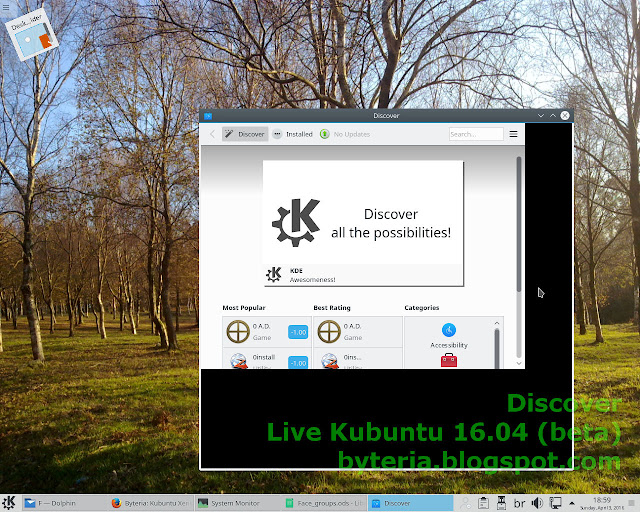 |
| Discover em Live Kubuntu: “meia-trava” ao redimensionar a janela |
Embora não tenha sido utilizado para instalar pacotes no KDE Neon, o Plasma-Discover foi aberto, e apresentou comportamento muito diferente do observado no Kubuntu Xenial beta / beta2 / released.
Em Live Kubuntu 16.04 LTS, a “animação” inicial do Plasma-Discover ocupava quase 50% da CPU, — alternando entre quase 100% do Core0 / quase 100% do Core1, — e tentativas seguidas de cliques & letras no campo de Busca demoravam quase 1 minuto para surtir efeito (permitir digitação).
 |
| Uso alternado dos processadores pelo Plasma-Discover no Kubuntu 16.04 LTS |
O efeito palpável, no Kubuntu, era certa “lentidão seletiva”, — uma “meia-trava”, — além de visível aquecimento dos processadores, CPU, Placa Mãe.
 |
| Ciclo de 30’’ no uso de ambos os processadores, simultaneamente, pelo Plasma-Discover no KDE Neon |
No KDE Neon Plasma (não-Wayland!), a “animação” inicial do Plasma Discover ocupa quase 100% de ambos os processadores, — simultânea e continuamente, com pequenas pausas cíclicas a cada 30’’ — porém o aplicativo responde de imediato a qualquer ação (clicar, digitar, arrastar, redimensionar janela), o que resulta em notável sensação de “leveza”.
 |
| Arrastar Discover no KDE Neon, com ambos os processadores 94% ocupados: a janela voa. Quase escapuliu |
Além disso, o sistema, como um todo, não dá nenhum sinal de “lentidão”, — muito menos, de “meia-trava”. — Pelo contrário. — Você “pega” a janela do Plasma Discover para arrastar, e baila à vontade com ela, por toda parte. — Praticamente “voa”, como um legítimo “pé-de-valsa”.
Total ignorante dos aspectos técnicos, — nunca tinha prestado atenção em “servidor X”, muito menos em “Wayland”, até a semana passada, — não faço a menor ideia, se isso tem qualquer relação com o assunto. Fica o registro.
Obs.: O Menu do Discover ficou “invisível” (detalhe à direita, acima). É preciso adivinhar que está ali, e clicar, para ver que há um retângulo, e abri-lo.
Vale notar que na sessão Live Kubuntu 16.04 beta2, em 10 Abr. 2016, o Plasma-Discover era “KDE Frameworks 5.18.0 / Qt 5.5.1”, — enquanto o observado agora, em Live KDE Neon Plasma (não-Wayland!), é “KDE Frameworks 5.22.0 / Qt 5.6.0”.
 |
| Perfil do aquecimento dos processadores pela “animação” do Plasma-Discover durante 4 minutos, no KDE Neon |
O aquecimento de CPU, MB, Processadores no KDE Neon parece nitidamente maior, — porém os registros de Temperatura com Plasma-Discover no Kubuntu 16.04, foram pouco detalhados, com a única exceção do dia 10 Abr. 2016, — o que dificulta uma comparação mais acurada.
 |
| Uso de Memória, CPU e aquecimento em Live KDE Neon com 25 abas abertas no Chromium |
Botando fogo
Não foi planejado, — mas, bem que poderia.
Terminada a configuração inicial (17:40~19:00) da sessão KDE Neon Plasma (não Wayland!), no dia 22, uma das primeiras providências foi pesquisar mais sobre “Wayland”, — que imaginava ser coisa recente, devido à controvérsia quanto à sua adoção, — mas o volume de resultados relevantes foi tão abundante que, sem perceber, abri 27 páginas em abas do Chromium, à medida em que ia selecionando as mais promissoras.
De acordo com o Conky, — parcialmente ocultado pelo Chromium, num print sobre outra coisa, — às 20:28, estavam ocupados 3,63 dos 3,85 GiB da Memória RAM.
Infelizmente, só lembrei de documentar o Psensor e o KSysguard, 10 minutos mais tarde (20:38), quando já havia fechado 2 páginas, — e me dei conta da situação.
Como não explodiu nem pegou fogo, não havia necessidade de perder a pesquisa, — bastava não abrir mais nada, e tratar de examinar a colheita já realizada. — Ler, favoritar (ou não), fechar, de modo seguro, gradual e lento.
O exame do material terminou às 21:47, — quando restaram apenas 2 abas no Chromium, e o uso de Memória baixou a 0,9 GiB, segundo o KSysguard, — ou 1,12 GiB, segundo o Conky, cuja configuração (ainda) não desconta Buffers e Cache.
O uso de apenas 0,9 GiB, — com 2 abas abertas no Chromium, — é um caso excepcional, provavelmente graças ao deslocamento de nada menos que 1,8 GiB de dados para o Swap.
Início e final dos dias
A experiência com outros “testes de trabalho em Live USB” já tinha sugerido que, — uma vez alocado maior uso da memória Swap, — a tendência é baixar muito pouco.
Dessa vez, não foi diferente, de acordo com as capturas de tela feitas ao encerrar os trabalhos de cada dia, — fechando todos os aplicativos, exceto Dolphin (em geral 2 abas), Conky, Psensor, Ksysguard, Shutter, — e antes de iniciar o trabalho no dia seguinte:
- Dia 23, às 3:24, após fechar aplicativos: RAM: 0,69 / Swap: 1,1 GiB
- Dia 23, às 6:06, antes de iniciar o dia: RAM: 0,67 / Swap: 1,1 GiB
- Dia 24, à 1:05, após fechar aplicativos: RAM: 0,84 / Swap: 1,0 GiB
- Dia 24, às 8:09, antes de iniciar o dia: RAM: 0,85 / Swap: 1,0 GiB
- Dia 25, à 1:44, após fechar aplicativos: RAM: 0,79 / Swap: 1,4 GiB
- Dia 25, às 8:47, antes de iniciar o dia: RAM: 0,83 / Swap: 1,4 GiB
- Dia 26, às 2:45, após fechar aplicativos: RAM: 0,78 / Swap: 1,2 GiB
- *** Shutter elevou uso da RAM para 1,3 GiB ***
- Dia 26, às 9:52, antes de iniciar o dia: RAM: 1,2 / Swap: 1,2 GiB
- Dia 26, às 10:30, após corrigir o Shutter: RAM: 0,88 / Swap: 1,2 GiB
- Dia 27, à 0:05, após fechar aplicativos: RAM: 0,89 / Swap: 1,4 GiB
- Dia 27, às 8:05, antes de iniciar o dia: RAM: 0,90 / Swap: 1,4 GiB
O problema com o Shutter, — que elevou a ocupação da Memória RAM ao documentar o encerramento na madrugada do dia 26, — foi causado por algumas experiências feitas com ele, e ficou para ser resolvido no dia seguinte, quando as “experiências” foram desfeitas.
Por uma “questão de honra”, não foi encerrada a sessão (Logout / Login), — coisa, aliás, que a experiência também já demonstrou ter pouco efeito, quanto ao uso de memória Swap.
Observações qualitativas
Nenhum problema com as inúmeras “camadas” (layers), “notificações” etc., que normalmente tornam o Facebook problemático, — em especial, no Debian, mas não apenas.
Pouco ou quase nenhum aquecimento dos processadores ao abrir o Facebook em várias abas do Chromium, — em comparação com o observado no Kubuntu 16.04 e anteriores (HD), Linux Mint (HD) e outras distribuições testadas em Live USB, — porém não foram localizados tais registros para comparação.
Pouco ou quase nenhum aquecimento dos processadores ao assistir longos vídeos no Youtube e no Facebook, — porém não foram localizados registros do aquecimento em outras distribuições, para comparação.
Download da ISO e gravação do Pendrive
 |
| Download do “plasma-wayland-devedition-gitunstable-20160520-2117-amd64.iso” no Kubuntu |
O download do KDE Neon foi feito na noite 20 Mai. 2016, — por isso a “date stamp”: — “plasma-wayland-devedition-gitunstable-20160520-2117-amd64.iso”.
 |
| Gravação do Pendrive com a “plasma-wayland-devedition-gitunstable-20160520-2117-amd64.iso” no Mint |
A gravação da midia (Pendrive) foi feita por comando “dd”:
sudo dd if=/PATH/FILE of=/dev/sd? bs=8M
Onde o “PATH” foi copiado diretamente do Dolphin, por “Ctrl-L” → “Ctrl-C”; — “FILE” foi copiado do próprio arquivo, por “F2” (renomear) → “Ctrl-A” (selecionar o nome completo) → “Ctrl-C”; — e ambos colados no bloco de texto, para compor o comando específico, a cada gravação.
No caso específico do meu sistema, o Pendrive é identificado como “sdc”.
O comando assim montado foi copiado para o Terminal, e executado.
Durante o processo, nenhuma indicação de “andamento” é apresentada, — apenas o LED do Pendrive pisca sem parar, — e só no fim os resultados surgem no Terminal, de uma vez.
Os resultados exibidos no Terminal foram então copiado para o bloco de texto, — onde também se preservam resultados anteriores, — para a eventualidade de algum dia querer comparar vários casos.
1ª sessão KDE Neon — de improviso
17:40 – (21 Mai. 2016) – A primeira tentativa de carregar o KDE Neon não conseguiu ultrapassar a tela de Login.
A opção padrão — sessão Plasma Wayland — “faz que vai”, mas retorna ao Login.
Isto, sempre deixando em branco o campo da senha.
18:34 – Na segunda tentativa, em vez de “Plasma Wayland” (default), foi escolhida sessão “Plasma” (2ª opção) → senha em branco → carregou o ambiente gráfico, com o wallpaper do KDE Neon.
Vem sem nenhum programa de captura de tela, — “PrtScn” é tecla morta.
 |
| “Error while moving old database out of the way. AppStream cache update failed” no “apt-get update” |
18:42 – sudo apt-get update (não pede senha).
Apesar da mensagem “Error while moving old database out of the way. AppStream cache update failed” (também registrada em Live Kubuntu 16.04), — “apt-get” instala o Synaptic.
O Synaptic exige “consertar aquivos quebrados”, para instalar Spectacle, — mas instala Shutter e Chromium-browser, sem problemas.
 |
| Configuração da tecla de atalho PrtScn para captura de tela pelo Shutter no KDE Neon |
19:18 – Primeiro screenshot, — com o Relógio ainda indicando 22:18 (UTC).
19:34 – Ao tentar abrir um arquivo “.odt”, mensagem de erro do Ark (!). — Não havia LibreOffice.
19:38 – Instalação do LibreOffice Writer pelo Synaptic.
19:42 – Instalados Conky e curl pelo Synaptic. — Faltou registrar a instalação de Psensor, lm-sensors, hddtemp, fancontrol.
 |
| “sudo sensors watch” no Terminal, para conferir os sensores instalados no KDE Neon (ainda com horário UTC) |
19:48 – sudo sensors detect
19:52 – sudo sensors watch
19:58 – Configurado o Fuso horário (São Paulo).
19:59 – Conky posto a rodar com as configurações copiadas do Kubuntu 16.04 (HD), apenas alterando o cabeçalho para “KDE Neon”.
 |
| Repositórios habilitados no KDE Neon Plasma Wayland |
20:06 – Verificação dos repositórios do KDE Neon Plasma Wayland Developer Edition (unstable branches), no Synaptic.
As configurações do Conky ainda não estavam ajustadas para encontrar as partições.
As configurações para deixar o Conky transparente, — apenas transplantadas do Kubuntu, — não deram resultado no KDE Neon Plasma.
Às 20:33, o Psensor foi ajustado para intervalos de 1 segundo, — um exame dos prints anteriores mostrava muitas diferenças de Temperatura e uso de CPU, em relação ao Conky, — mas parece que esse ajuste ainda foi insuficiente para resolver o problema. — Há dois ajustes de tempo no Psensor, — uma no Gráfico, outra nos Sensores.
 |
| Uso da Memória RAM após fechar todos os demais aplicativos para encerrar a 1ª sessão Live USB com KDE Neon |
Essa 1ª sessão Live KDE Neon, — sem planejamento, e muito mal documentada, — foi encerrada às 3:50 do dia 22.
O “shutdown” leva à tela azul clara “KDE Neon 5.6.90” (igual à que antecede o Login), e só desliga de fato com um “Enter”.
Se a opção escolhida for “Restart”, penso que esta seja a hora de retirar o Pendrive (ou DVD), — ainda que não haja mensagem neste sentido.
Deixando o Pendrive no slot, ele será ignorado, — como ocorreu na primeira tentativa, lá no início: — Foi para o Grub, aproveitei para entrar no Linux Mint, — e o Mint não assinalava o Pendrive, sequer para poder solicitar uma “retirada segura”.
Nos testes recentes, com várias distros em Live USB, o Kubuntu, — se não me engano, — também se distinguiu por não parar no final do Restart, para pedir que retire o Pendrive, — que passava a ser ignorado pela Bios, indo direto ao Grub.
2ª sessão KDE Neon Plasma em Live USB
 |
| Opções “Plasma Wayland” e “Plasma” no Login to KDE Neon Developer Edition (Unstable), em horário UTC |
A 2ª sessão Live USB do KDE Neon foi carregada às 17:44 do dia 22, e já caminha para completar 120 horas.
Partindo das observações realizadas na véspera, esta 2ª sessão “Live” pôde seguir um roteiro mais objetivo e organizado, — com melhor documentação de cada passo.
17:43 - Opções: “Plasma (Wayland)” e “Plasma”.
17:44 - Tela inicial do KDE Neon
17:45 - Configurado o Fuso horário (São Paulo).
17:46 - Configurada a aparência do Relógio.
17:47 - Configurada a aparência do Terminal (Konsole).
17:48 - “apt-get” não encontra Shutter, nem Synaptic.
17:50 - “apt-get update” → “Error while moving old database out of the way. AppStream cache update failed”.
17:52 - “apt-get” instala Shutter e Synaptic.
17:54 - Configuração do atalho PrtScn → “shutter -f”.
 |
| Tela inicial do KDE Neon Developer Edition (Unstable) |
17:55 - 1º print do Shutter: ~/home/pictures/Desktop 1_001.png.
18:00 - Aberto o Dolphin para montar F:\, e poder configurar o Shutter para gravar diretamente no HD, em formato JPEG, com nome automático no padrão “YYYY-MM-DD_HH-MM-SS_Kn.jpg”.
 |
| Dolphin configurado no KDE Neon |
18:11 - Dolphin configurado.
18:13 - Aplicado Wallpaper.
18:16 - Colocadas na “/home” as configurações do Conky (“.conkyrc”), guardadas da sessão anterior.
18:22 - Instalação parcial do LibreOffice (PT-BR, Writer, Calc) pelo Synaptic.
18:28 - Configuração do Teclado (PT-BR + tecla de acesso ao 3º nível).
 |
| A configuração “Restaurar sessão salva manualmente” cria a opção de saída ”Salvar sessão” |
18:37 - “Restaurar sessão salva manualmente”. → “Salvar sessão”. — Esse recurso do KDE agiliza bastante o trabalho, permitindo abrir automaticamente o Dolphin com várias abas, nas mesmas pastas usadas na véspera, além do Psensor e do KSysguard, — em janelas nos mesmos formatos, tamanhos e posições.
Uma alternativa é a opção “Restaurar a sessão anterior”, — que vai depender de um encerramento sempre atento e organizado, ao final de um dia cansativo.
Em sessões “Live USB”, é claro que não se trata de desligar o computador, — a menos que você crie um Pendrive com “persistência”. — Mas é útil quando se usa o recurso de “encerrar sessão” (Logout / Login), para solucionar alguma dificuldade.
Foi bastante usado, nos “testes de trabalho em Live USB” dos últimos meses, — em especial, com o Kubuntu 16.04 (beta, released). — Mas no caso do KDE Neon, após 120 horas, ainda não foi sentida qualquer necessidade de “encerrar sessão”. — Transcorre tudo na mais perfeita serenidade.
• No caso do Chromium, Firefox e LibreOffice, — cada um com suas próprias configurações de como devem se comportar ao abrir, — “Restaurar sessão” não funciona muito bem. — É preciso fechá-los antes de encerrar a sessão, — ou irão reclamar de que foram “encerrados abruptamente”.
• No caso do Psensor, é preciso desabilitar a opção “Restaurar posição e tamanho da janela”, — que na verdade, restaura o padrão original.
• O Gimp também tem suas próprias configurações, — Edit → Preferences → Tool options → Save tool options on exit / Save tool options now, — que mantêm a fonte, tamanho, cores etc., agilizando o trabalho ao reabri-lo, daí por diante.
 |
| Desabilitando “Pesquisa de arquivos” no KDE Neon |
18:38 - Desabilitada a “Pesquisa de arquivos”. — Hábito adquirido há algum tempo, no Kubuntu, e reforçado ao ver o Baloo consumindo CPU.
 |
| Montagem automática de partições ao iniciar uma sessão do KDE Neon |
18:40 - Montagem automática de algumas partições, — E:\, F:\, Debioso, Primoroso, — ao iniciar uma sessão. Também é uma medida prática para agilizar o trabalho, — embora o KDE Neon ainda não tenha causado nenhuma necessidade de “Encerrar sessão”.
18:41 - Logout / Login experimental, para testar as configurações de sessão. — Faltava configurar “Turn on NumLock on Plasma startup”.
18:45 - Adicionado ao Painel o widget “Show desktop”.
18:49 - Instalados conky-all, curl, psensor, lm-sensors, hddtemp, fancontrol pelo Synaptic.
18:52 - Instalado Chromium-browser + codecs-ffmpeg-extra pelo Synaptic.
18:55 - Instalados Gimp + ttf-mscorefonts-installer pelo Synaptic.
18:58 - sudo sensors detect.
Por volta das 19:00, portanto, a sessão Live USB do KDE Neon estava com a configuração praticamente completa, no essencial, — inclusive, os aplicativos necessários para o trabalho e atividades pessoais de uma semana inteira, — após uma “interrupção” de apenas 1h20min, entre o final da tarde e o início da noite de Domingo.
• Intervalo para colocar em dia a comunicação na web.
 |
| Ajuste do intervalo de tempo do Psensor para 1 segundo |
20:02 - Ajuste do intervalo de tempo na aba “Gráfico” do Psensor, de 2 para 1 segundo. — Até então, registravam-se discrepâncias gritantes em relação às Temperaturas de Core0 e Core1 indicadas pelo Conky. — É necessário outro ajuste de 2 para 1 segundo, também na aba “Sensores”.
— … • … —
Kubuntu
- KDE “light” eliminando o PIM
- Transição automática do KDE Neon 5.6 para 5.7
- Instalação do KDE Neon User Edition
- Google Earth no KDE Neon e Kubuntu 16.04
- Linux ficou sem Administrador. Que fazer?
- Particionamento de HDs para 4 Linux
- Live KDE Neon Plasma Wayland Dev Edition (Unstable)
- Baloo consumindo CPU no Kubuntu 16.04 LTS
- Instalação do Kubuntu 16.04 LTS em 34 minutos
- Teste do Kubuntu 16.04 LTS em Live USB
- 4º Teste em Live Kubuntu Xenial beta2: — OCR e Scanner USB
- 3º Teste em Live Kubuntu Xenial beta2: — Discover e Spectacle
- 2º Teste de trabalho no Kubuntu 16.04 Xenial beta2 em Live USB
- 1º Teste de trabalho no Kubuntu 16.04 Xenial beta em Live USB
- Google Earth no Kubuntu amd64 (64bit)
- Google Earth no Kubuntu i386 (32bit)
- Pacotes instalados no Kubuntu 14.04 ao ser substituído (24 Abr. 2016)
- Histórico de instalação de pacotes no Kubuntu 14.04 LTS (2014-2016)
- Instalação do Kubuntu 14.04 Desktop amd64 (LTS)
- Configurando o teclado no Kubuntu 14.04
- Testando o Ubuntu 14.04 LTS a partir do “Live DVD”
- Migrando do Kubuntu 12.04 para 14.04 num domingão
- Dual boot, GRUB, StartUpManager, Ubuntu 12.04, Grub-customizer
- Instalação do Kubuntu 12.04
- Configuração manual de partições para o Linux (e Windows, também!)




























